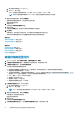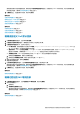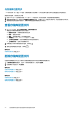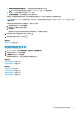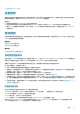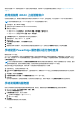Users Guide
a. 输入存储库共享位置(NFS 或 CIFS)。
b. 对于 CIFS,输入凭据。
OMIVV 仅支持基于服务器消息块 (SMB) 版本 1.0 和 SMB 版本 2.0 的 CIFS 共享。
注: 对于用于驱动程序存储库的 SMB 1.0 共享,请在目录路径的末尾添加文件分隔符。
7. 要验证目录路径和凭据,请单击开始测试。
要继续创建存储库配置文件,您必须完成此验证过程。
将显示测试连接结果。
8. 单击下一步。
此时将显示与存储库位置同步页面。
9. 单击下一步。
此时会显示摘要页面,其中提供了有关存储库配置文件的信息。
10. 单击完成。
创建目录后,目录会进行下载和分析,状态将显示在存储库配置文件的主页上。
成功分析的存储库配置文件可在创建群集配置文件和固件更新期间使用。
相关任务
编辑存储库配置文件 页面上的 42
删除存储库配置文件 页面上的 44
相关信息
存储库配置文件 页面上的 41
编辑存储库配置文件 页面上的 42
删除存储库配置文件 页面上的 44
初始配置 页面上的 78
编辑存储库配置文件
1. 在 OMIVV 主页中,单击合规性与部署 > 存储库配置文件 > 编辑。
2. 在配置文件名称和说明页面中,编辑配置文件名称和说明,然后单击下一步。
3. 在配置文件设置页面中,选择固件或驱动程序。
以下适用于驱动程序存储库配置文件:
● 驱动程序存储库配置文件最多可包含 10 个驱动程序。如果有更多的文件,驱动程序的选择将是随机的。
● 仅使用脱机驱动程序捆绑包(.zip 文件)。
● 对于驱动程序存储库,下载脱机驱动程序捆绑包(.zip 文件)并保存至共享位置,然后提供该共享位置的完整路径。OMIVV
会自动在 OMIVV 设备中创建目录。可从以下位置获取驱动程序捆绑包: https://my.vmware.com/web/vmware/downloads
● OMIVV 需要 CIFS 或 NFS 的写入访问权限。
● 将忽略子文件夹中的文件。
● 将忽略大小超过 10 MB 的文件。
● 驱动程序存储库仅适用于 vSAN 群集。
4. 在存储库共享位置区域中,执行下列任务:
a. 输入存储库共享位置(NFS 或 CIFS)。
b. 对于 CIFS,输入凭据。
注: OMIVV 仅支持基于服务器消息块 (SMB) 版本 1.0 和 SMB 版本 2.0 的 CIFS 共享。
5. 要验证目录路径和凭据,请单击开始测试。
此验证是进一步继续的必需步骤。
将显示测试连接结果。
6. 单击下一步。
此时将显示与存储库位置同步页面。
7. 在与存储库位置同步页面中,选中与存储库位置同步复选框,然后单击下一步。
42
使用存储库配置文件管理固件和驱动程序存储库